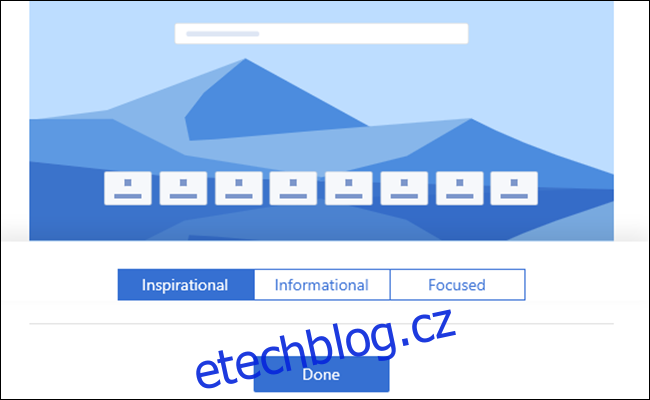Microsoft loni v prosinci oznámil, že přesune Edge na vykreslovací engine Chromium. Uniklá sestavení se na web dostala před pár týdny, ale nyní můžete vyzkoušet oficiální sestavení od Microsoftu. Zde je návod, jak jej nastavit.
Aktualizace: Microsoft vydal finální stabilní verzi nového Microsoft Edge 15. ledna 2020. Stáhněte si jej zde. Microsoft plánuje brzy automaticky nainstalovat prohlížeč do počítačů s Windows 10 prostřednictvím služby Windows Update.
Sbohem EdgeHTML, Ahoj EdgeChromium
Když Microsoft oznámil, že přestane pracovat na EdgeHTML a přepne prohlížeč Edge na Chromium, měli jsme mnoho otázek. Některé, jako kdyby přechod znamenal získání podpory rozšíření Chrome, byly zodpovězeny docela rychle. Ale velká otázka byla: „Kdy to můžeme zkusit?“ Microsoft otevřel Vnitřní stránka požadovat aktualizace, ale dnes, před všemi e-maily, které jsme viděli, můžete stáhněte si oficiální sestavení od společnosti Microsoft.
Jen mějte na paměti, že právě teď jsou dvě možnosti: sestavení pro vývojáře (které se aktualizuje týdně) a sestavení Canary (které se aktualizuje denně). Verze beta, která bude nejstabilnější a bude se aktualizovat každých šest týdnů, není k dispozici. To byste asi měli mít na paměti a nepoužívat tento prohlížeč k ničemu důležitému. V našem velmi raném testování se alespoň zdá, že je dostatečně stabilní pro běžné prohlížení.
Taky, Microsoft uvádí na svém blogu že je to zatím pouze pro 64bitový Windows 10. Slibují podporu pro další platformy, jako je Windows 7, Windows 8.1, macOS a další kanály, jako později Beta a Stable.
Jak nainstalovat a začít
Instalace nového prohlížeče Edge je docela jednoduchá záležitost. Vydejte se Stránky Microsoftu ke staženía vyberte kanál. Vyberte Dev Channel pro stabilnější variantu, Canary pro krvavou hranu a první pohled na nové funkce a pravděpodobně nové chyby.
Po instalaci budete vyzváni k výběru stylu stránky na nové kartě. Je to podobné jako u nových možností článků na tradičním Edge, a pokud nechcete být bombardováni novinkami z MSN nebo efektními obrázky, zvolte zaostřenou možnost.
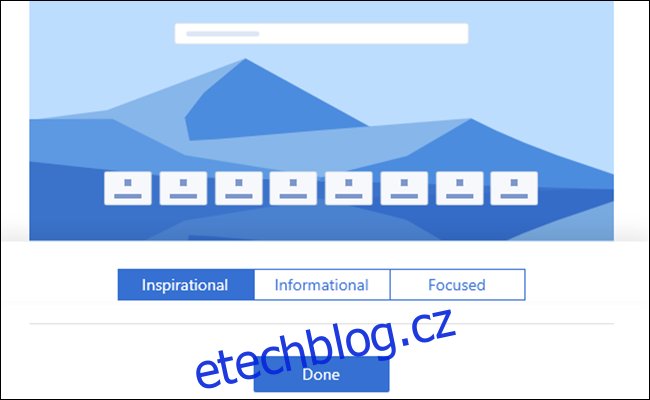
Dále můžete importovat data z jiných prohlížečů. Klikněte na další možnosti v pravém horním rohu (který vypadá jako tři vodorovné tečky) a poté klikněte na nastavení.
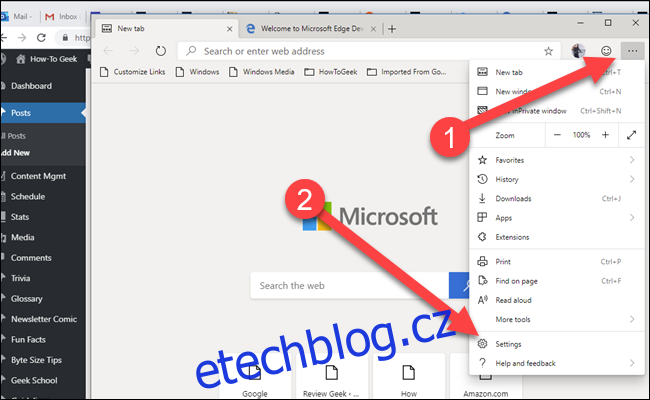
Poté klikněte na možnost „Důležitá data prohlížeče“ pod vaším profilem.
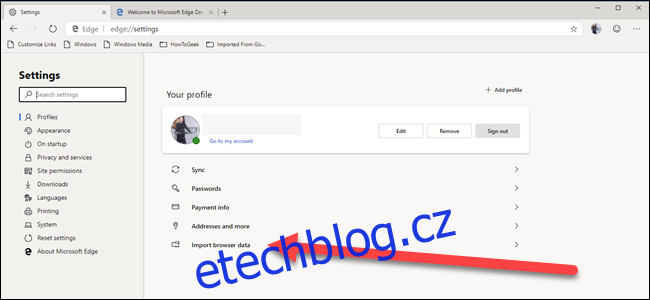
Vyberte prohlížeč, ze kterého chcete importovat (například Chrome, Firefox nebo Edge), a poté, jaká data chcete importovat.
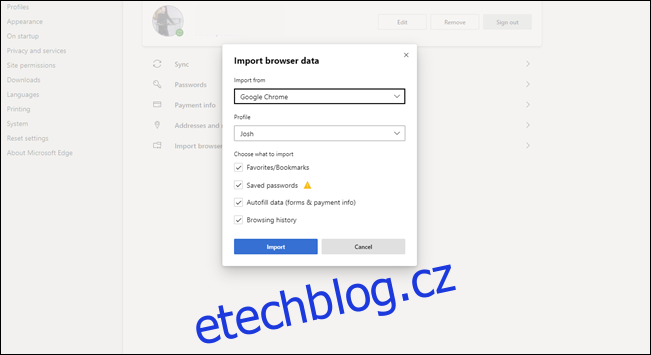
Instalace rozšíření je podobná záležitost. Klikněte na další možnosti (tři vodorovné tečky) a poté na Rozšíření.
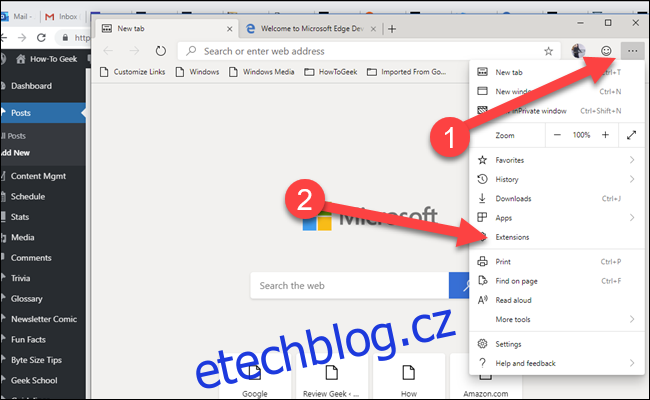
Vyhledávání v tomto aktuálním sestavení nefunguje, takže klikněte na možnost „Získat rozšíření z Microsoft Store“.
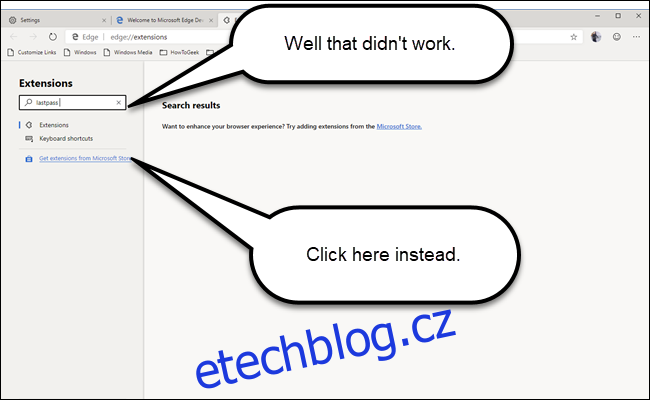
Místo aplikace Microsoft Store se otevře nová karta. K rozšíření budete muset přejít ručně, kategorie nalevo vám však pomohou.
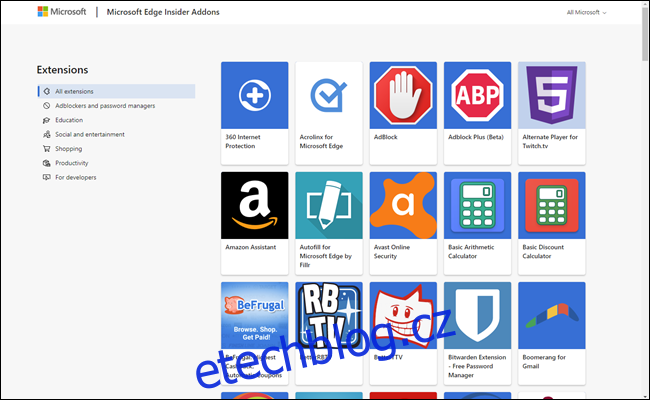
A jste připraveni vyrazit. Vaším dalším krokem je jednoznačně přihlásit se na Twitter a prohlásit, že je to „rychlejší“ pomocí hashtagu Edge Chromium. (Je to téměř stejný prohlížeč jako Google Chrome, takže pochybujeme, že existuje velký rozdíl ve výkonu nebo využití paměti.)